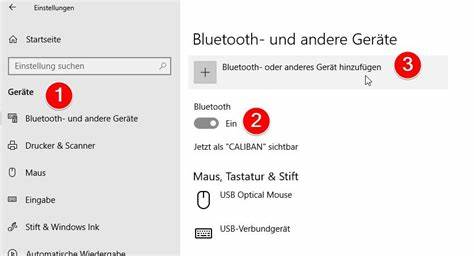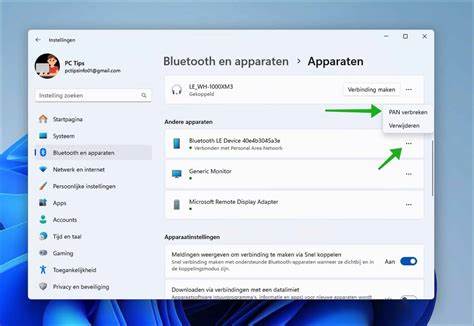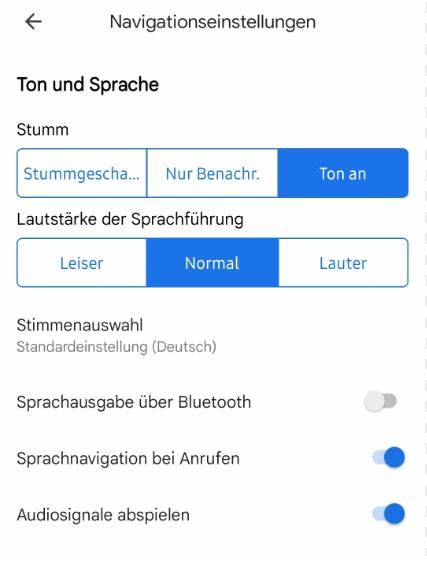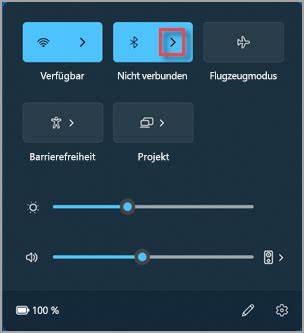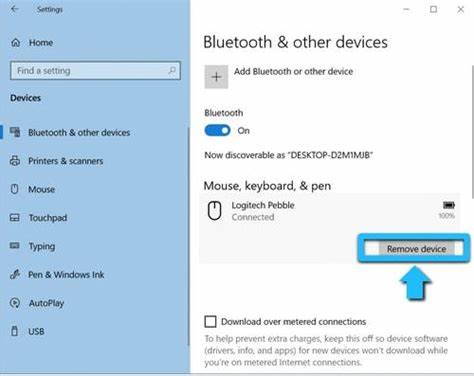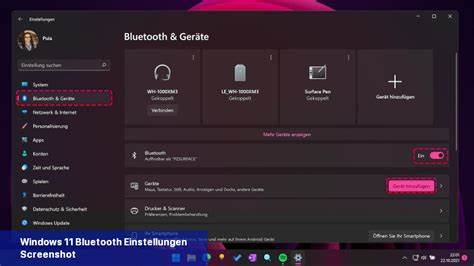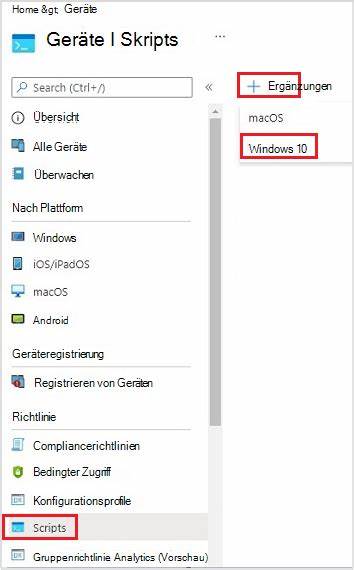Bluetooth – одна из ключевых технологий, обеспечивающих беспроводное соединение между устройствами без применения кабелей. На компьютерах с операционной системой Windows использование Bluetooth позволяет подключать разнообразные аксессуары, передавать файлы и создавать сетевые связи с другими гаджетами. Однако для эффективности работы и безопасности важно уметь правильно включать и отключать Bluetooth, а также быстро решать возникающие проблемы. В этой статье рассмотрим способы активации и деактивации Bluetooth в разных версиях Windows, а также дадим рекомендации по устранению неполадок и оптимальному использованию технологии. Bluetooth в Windows: почему это важно Bluetooth-технология сегодня используется в широком спектре устройств – от наушников и клавиатур до принтеров и смартфонов.
Особенно на ноутбуках и планшетах с поддержкой Windows Bluetooth обеспечивает удобство и мобильность. Возможность быстро включать и выключать беспроводное соединение дает пользователю контроль над энергопотреблением, безопасностью и стабильностью связи. Кроме того, временное отключение Bluetooth позволяет предотвратить несанкционированное подключение посторонних устройств. Основные версии Windows и управление Bluetooth Поскольку Windows имеет несколько распространённых версий, в каждой из которых управление Bluetooth может слегка отличаться, важно знать, как правильно активировать или деактивировать беспроводное соединение в конкретной системе. В Windows 11 процесс стал еще более интуитивно понятным.
Изменения коснулись интерфейса настроек и быстрого доступа. Windows 10, несмотря на старение, по-прежнему широко используется, и знакомство с ее особенностями управления Bluetooth важно для многих пользователей. Способы включения и отключения Bluetooth Один из самых распространённых методов – использовать системные настройки. В Windows 11 для доступа к Bluetooth достаточно открыть меню «Параметры», выбрать раздел «Bluetooth и устройства» и изменить положение переключателя Bluetooth. Здесь же можно просмотреть список сопряженных устройств, добавить новые и управлять параметрами.
В Windows 10 аналогичные действия выполняются через меню «Параметры» – «Устройства» – «Bluetooth и другие устройства». Переключатель Bluetooth в этом разделе позволяет мгновенно включать и выключать связь. Кроме того, в обеих версиях операционной системы можно быстро управлять Bluetooth через панель быстрого доступа, вызываемую нажатием сочетания клавиш Win + A. В панели присутствует значок Bluetooth, который служит быстрым тумблером. Если Bluetooth не отображается или не включается, стоит проверить драйверы.
Актуальность и корректность драйверов влияют на стабильную работу беспроводной связи. Для обновления драйверов рекомендуется использовать «Диспетчер устройств», где можно найти раздел «Bluetooth», выбрать устройство и инициировать обновление. Практические советы при проблемах с Bluetooth Возникшие трудности с подключением к Bluetooth-устройствам – частое явление, которое обусловлено разными причинами. Сначала стоит попробовать выключить и снова включить Bluetooth – такой шаг часто помогает перезапустить технологии и устранить временные сбои. Если проблема не исчезает, необходимо убедиться, что устройство находится в зоне действия и готово к сопряжению.
Иногда сброс сопряжения или повторное добавление устройства позволяет восстановить корректное взаимодействие. Кроме того, обновления системы могут повлиять на работу Bluetooth. Следует своевременно устанавливать обновления Windows, так как они содержат исправления ошибок и улучшают совместимость драйверов. Энергосбережение и безопасность Активный Bluetooth потребляет ресурсы аккумулятора, поэтому на ноутбуках и портативных устройствах рационально отключать его при отсутствии необходимости. Также отключение Bluetooth повышает безопасность, снижая риск внешнего вмешательства в систему через беспроводной канал.
Для дополнительной безопасности следует избегать открытого режима видимости устройства, когда Bluetooth включен для всех устройств. В настройках всегда можно ограничить этот режим, позволяя обнаруживать устройство только в процессе сопряжения или полностью скрывая его. Использование современных Bluetooth-функций В новых версиях Windows поддерживается Bluetooth Low Energy (BLE), позволяющий значительно снизить энергозатраты устройства при передаче данных. Это особенно полезно для аксессуаров с маленькими батареями – фитнес-трекеров, беспроводных наушников и других гаджетов. Также появилась поддержка аудиопрофилей с низкой задержкой и высокой четкостью звучания, что упрощает использование Bluetooth-устройств для коммуникаций и развлекательных задач.
Обзор дополнительных возможностей Windows для Bluetooth Благодаря интеграции с современными приложениями и сервисами, Windows предлагает удобное управление сопряжёнными Bluetooth-устройствами. Использование функции «Найти устройство» позволяет быстро обнаружить потерянный гаджет. Функция передачи файлов через Bluetooth доступна в проводнике и в отдельных приложениях, упрощая обмен данными без необходимости в проводах или интернет-подключения. Для удобства пользователей в Windows реализован функционал быстрой настройки устройства, которая позволяет оптимизировать работу аксессуаров в зависимости от задачи – например, переключать режимы работы наушников или настройку игрового контроллера. Выводы Управление Bluetooth в Windows – важная задача, с которой может столкнуться каждый пользователь.